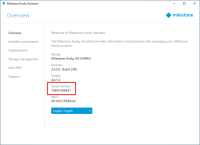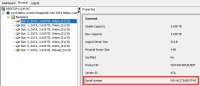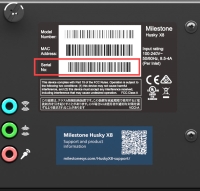Suchen Sie die Seriennummern
Ihr Milestone Husky Gerät und Ihre Festplatten verfügen für ihre Identifizierung über eindeutige Codes, die als Seriennummern bezeichnet werden. Wenn Sie sich in Verbindung mit Ihrem Gerät an Ihren Milestone Händler wenden, geben Sie stets die Seriennummern an.
Die Seriennummern finden Sie in der Software sowie auf den Etiketten, die an der Hardware angebracht sind.
Seriennummern in der Software
Suchen Sie die Milestone Husky Seriennummer des Gerätes in Husky Assistant:
- Öffnen Sie Husky Assistant.
-
Schauen Sie in der Mitte des Fensters, auf der Registerkarte Übersicht, nach der Seriennummer.
Schauen Sie im MegaRAID Storage Manager nach den Seriennummern der Festplatten:
- Öffnen Sie den MegaRAID Storage Manager.
- Klicken Sie auf der Registerkarte Remote Server auf die IP-Adresse neben dem Hostnamen.
- Es erscheint ein Anmeldebildschirm. Geben Sie Ihren Windows-Benutzernamen und Ihr Passwort ein. Klicken Sie auf Anmelden.
- Das Dashboard wird angezeigt. Wählen Sie die Registerkarte Physisch.
-
Wählen Sie die Schächte 0-7 aus, wo die Seriennummern der Platten angezeigt werden.
Etiketten mit den Seriennummern
Suchen Sie hinten auf dem Gerät dessen Milestone Husky Seriennummer.
-
Suchen Sie nach dem Barcode mit der Seriennummer.
-
Scannen Sie den Barcode, um die Seriennummer angezeigt zu bekommen.
Um die Milestone Husky Support- und Informationsseite aufzurufen, können Sie auch den QR-Code scannen. (https://www.milestonesys.com/HuskyX8-support/).
Schauen Sie vorne auf der Festplatte nach deren Seriennummer.